Jak „drukować do pliku PDF” na iPhonie i iPadzie
Miscellanea / / July 07, 2022
Druk jest ważną częścią naszego życia, którą często zaniedbujemy. Dawno minęły czasy, kiedy musimy używać naszych komputerów do drukowania małych dokumentów zadań crona. W dzisiejszych czasach możesz podłączyć iPhone'a i iPada do inteligentnej drukarki i drukować bez wysiłku. Sam nie mam inteligentnej drukarki, ale nadal istnieją sposoby na drukowanie do formatu PDF na iPhonie i iPadzie.
Użytkownicy, którzy mają w domu zainstalowaną dedykowaną drukarkę bezprzewodową, mogą bezprzewodowo podłączyć iPhone'a i iPada do drukarki, aby drukować swoje dokumenty. Z drugiej strony użytkownicy mogą również zapisać plik w formacie PDF i wysłać go również do swojej drukarki. W tym przewodniku nauczę Cię, jak drukować do formatu PDF na urządzeniach iPhone i iPad.

Zawartość strony
-
Jak „drukować do pliku PDF” na iPhonie i iPadzie
- Drukuj do PDF na swoim iPhonie
- Drukuj do PDF na iPadzie
- Wniosek
Jak „drukować do pliku PDF” na iPhonie i iPadzie
Korzystając z polecenia drukowania do PDF na iPhonie, możesz zapisać plik PDF do dalszego użytku. iOS ma wbudowaną funkcję, która robi to samo, i nie musisz pobierać osobnych aplikacji, aby zapisywać pliki PDF.
Drukuj do PDF na swoim iPhonie
Za pomocą polecenia Drukuj do PDF możesz przekonwertować dowolną stronę internetową lub multimedia internetowe na plik PDF. Jest to szczególnie przydatne, gdy chcesz udostępnić stronę innym osobom w czytelny sposób. Plik PDF można następnie udostępnić znajomym za pomocą różnych metod udostępniania, w tym Airdrop, Whastapp, e-mail itp.
Kroki drukowania do pliku PDF na iPhonie:
Otwórz przeglądarkę Safari na swoim iPhonie.

Przejdź do strony internetowej, którą chcesz zapisać jako plik PDF. Jeśli jest to obraz lub plik multimedialny, otwórz go w nowej karcie, a następnie wykonaj poniższe czynności.
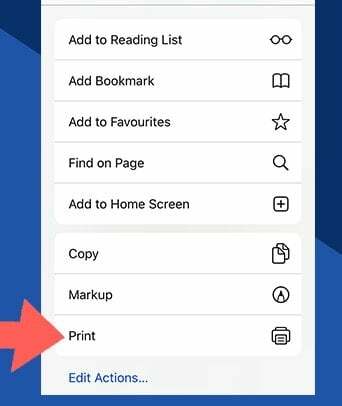
Reklamy
Kliknij przycisk drukowania.
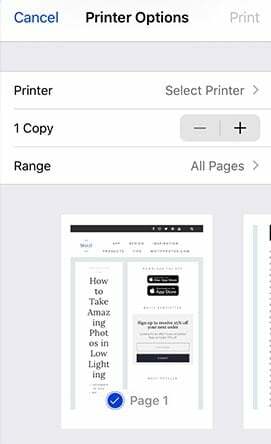
Drukowanie stron krzyżowych; możesz usunąć lub wybrać strony zgodnie z wymaganiami.
Reklamy
Kliknij przycisk drukowania.
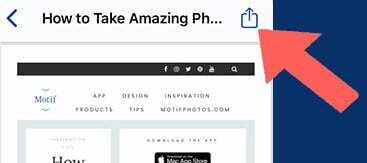
Teraz zobaczysz podgląd treści w formacie PDF. Kliknij przycisk udostępniania i udostępnij lub zapisz pliki PDF.

Po pomyślnym zapisaniu pliku możesz udostępnić go za pośrednictwem poczty e-mail lub WhatsApp lub dowolnego innego środka komunikacji.
Drukuj do PDF na iPadzie
Proces drukowania do formatu PDF na iPadzie jest również podobny do iPhone'a, ale ma bardziej rozbudowane funkcje i opcje. W przeciwieństwie do iPhone'a, na iPadzie możesz zamienić wszystko w plik PDF. Niezależnie od tego, czy są to notatki, zdjęcia czy strona internetowa. W przypadku stron internetowych musisz użyć karty udostępniania Safari, a w przypadku aplikacji musisz przejść do opcji udostępniania, a następnie wybrać opcję drukowania.
Jak wydrukować plik PDF na iPadzie
Otwórz stronę internetową lub plik multimedialny, który chcesz zapisać w formacie PDF.

Stuknij przycisk udostępniania i kliknij przycisk drukowania.
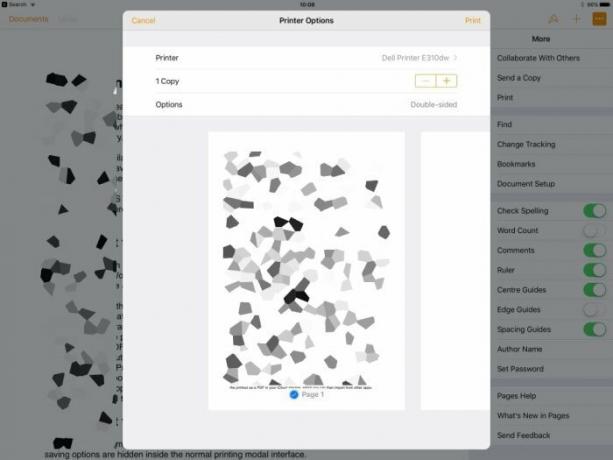
Kliknij przycisk drukowania i skonfiguruj strony.

Kliknij przycisk drukowania, a zobaczysz podgląd pliku PDF. Stuknij przycisk udostępniania, a teraz możesz udostępniać pliki PDF na Whatsapp, e-mailem, a nawet zapisywać je w lokalnej pamięci.
Jeśli chcesz wydrukować plik PDF, musisz podłączyć drukarkę bezprzewodową do iPhone'a. Możesz to zrobić przez iPhone'a lub połączenie z drukarką lokalną. Niektóre drukarki obsługują Bluetooth i łatwe połączenie przez Wi-Fi. Niektóre drukarki mają dedykowaną aplikację do drukowania stron. Jeśli Twoja drukarka ma również dedykowaną aplikację, udostępnij plik PDF w aplikacji, a strona z łatwością wydrukuje.
Wniosek
iPhone i iPad mają tę niesamowitą funkcję drukowania do formatu PDF, dzięki której można przekonwertować dowolne multimedia cyfrowe na plik PDF. Jest to szczególnie przydatne, gdy musisz udostępnić stronę internetową, obraz lub zestaw obrazów znajomemu lub współpracownikowi w celach zawodowych. Najlepsze jest to, że ta funkcja jest natywna i działa na wszystkich urządzeniach iPhone i iPad z systemem iOS 9 i nowszym. Jeśli napotkasz jakiekolwiek problemy z przewodnikiem, skomentuj poniżej, a będę tam, aby Ci pomóc.


